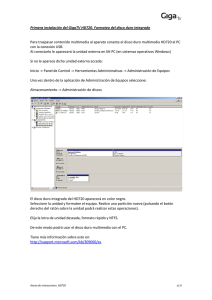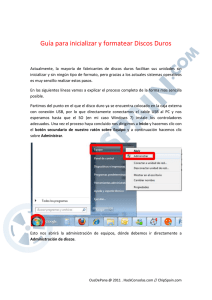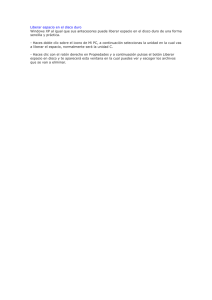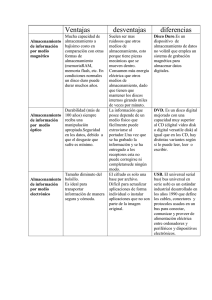EW7015 Base de conexiones dual USB 3.0 para discos duros SATA
Anuncio
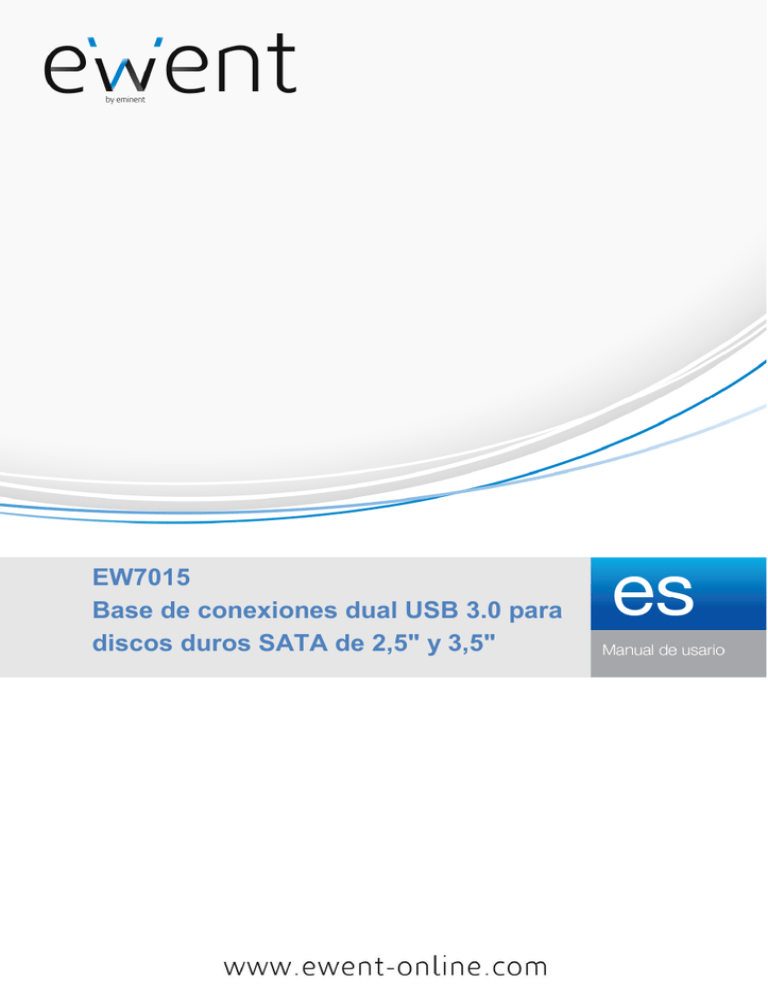
EW7015 Base de conexiones dual USB 3.0 para discos duros SATA de 2,5" y 3,5" 2 | ESPAÑOL EW7015 USB 3.0 Carcasa Externa para discos duros 2.5" y 3.5" SATA Índice 1.0 Introducción ........................................................................................................... 2 1.1 Funciones y características ............................................................................... 2 1.2 Contenido del embalaje ..................................................................................... 3 2.0 Conexión de un disco duro .................................................................................... 3 3.0 Conexión del dispositivo EW7015 al equipo .......................................................... 3 4.0 Utilización del dispositivo EW7015 ........................................................................ 4 4.1 Preparación del disco duro para utilizarse con Windows XP/Vista ..................... 4 4.2 Preparación del disco duro para utilizarse con Windows 7/8.............................. 5 5.0 Software OTB ........................................................................................................ 5 5.1 Instalación del software OTB ............................................................................. 5 5.2 Utilización del software OTB .............................................................................. 5 5.2.1 Uso del botón de copia de seguridad del dispositivo EW7015 ........................ 6 5.2.2 Hacer una copia de seguridad con PC Clone EX ............................................ 6 5.2.3 Restaurar una copia de seguridad .................................................................. 6 6.0 Función de clonado ............................................................................................... 6 7.0 Preguntas más frecuentes y otra información relacionada ..................................... 7 8.0 Servicio de atención al cliente y soporte técnico .................................................... 7 9.0 Condiciones de la garantía .................................................................................... 8 1.0 Introducción ¡Gracias por la compra de este producto Ewent de alta calidad! Este producto ha sido sometido a un exigente proceso de pruebas a cargo de expertos técnicos pertenecientes a Ewent. Si experimenta algún problema con este producto, recuerde que le ampara la garantía de cinco años de Ewent. Conserve este manual y el recibo de compra en un lugar seguro. ¡Registre su producto ahora en www.ewent-online.com y reciba las actualizaciones automáticas! 1.1 Funciones y características La estación de conexión EW7015 le ofrece una forma rápida y sencilla de conectar un disco duro SATA de 2,5’’ y/o 3,5’’ sin tener que abrir la tapa del equipo. El dispositivo EW7015 está equipado con un puerto USB 3.0. Gracias a estas conexiones, es muy fácil guardar e intercambiar sus datos. El dispositivo EW7015 dispone de un botón inteligente de configuración rápida que le permitirá realizar copias de seguridad de sus datos. 3 | ESPAÑOL 1.2 Contenido del embalaje El embalaje deberá contener los siguientes artículos: • Estación de conexión USB 3.0 EW7015 para discos duros SATA de 2,5" y 3,5" • Fuente de alimentación • Cable USB 3.0 • CD-ROM con software OTB • Manual 2.0 Conexión de un disco duro Siga las siguientes indicaciones para conectar un disco duro en el dispositivo EW7015. 1. 2. 3. Asegúrese de que el dispositivo EW7015 esté totalmente apagado. Sitúe su disco duro SATA con la etiqueta hacia arriba y el conector SATA hacia abajo. Asegúrese de que la conexión SATA apunta hacia la ranura del disco duro del dispositivo EW7015. Si lo ha hecho correctamente, los conectores del dispositivo EW7015 y el disco duro estarán perfectamente alineados. Introduzca con cuidado el disco duro para colocarlo en el dispositivo EW7015. El disco duro hará "clic" cuando esté en su posición correcta. Sugerencia: No desconecte el disco duro del dispositivo EW7015 mientras esté en funcionamiento. El dispositivo EW7015 deberá ser apagado. De este modo, se previene cualquier tipo de daño al disco duro o al dispositivo EW7015. 3.0 Conexión del dispositivo EW7015 al equipo 1. 2. 3. 4. 5. 6. 7. Asegúrese de que el disco duro se ha instalado tal y como se ha descrito en el capítulo 2. Conecte el cable USB suministrado a la conexión USB del dispositivo EW7015. Conecte el otro extremo del cable USB a un puerto USB disponible en su equipo. Conecte el cable de la fuente de alimentación a la conexión ‘DC IN’ del dispositivo EW7015. Conecte la fuente de alimentación a una toma de corriente eléctrica. Para encender el dispositivo EW7015, pulse el botón 'Encendido'. Su equipo detectará de forma automática el hardware del dispositivo EW7015 y del disco duro SATA. Si lo ha hecho correctamente, Windows le indicará que ha detectado un ‘Dispositivo de almacenamiento masivo USB’. Nota: El USB es ‘permutable en caliente’, lo que quiere decir que no es necesario apagar su equipo para conectar el dispositivo EW7015 mediante USB. 4 | ESPAÑOL 4.0 Utilización del dispositivo EW7015 Una vez Windows haya encontrado el hardware y haya terminado la instalación de éste, el dispositivo EW7015 estará listo para utilizarse. Si un disco duro instalado ha sido utilizado anteriormente, puede utilizarse para transferir datos. Sin embargo, cuando el disco duro instalado es nuevo y aún no ha sido formateado, debe preparar el disco duro para su utilización en Windows. Para ello, siga los pasos que se indican a continuación. Nota: asegúrese de que quita de forma segura la carcasa EW7015 del equipo. Haga clic en el icono ‘Safely remove hardware’ (Quitar hardware con seguridad) situado en la barra de tareas y aparecerá una lista de dispositivos. Haga clic en el dispositivo que desee quitar. 4.1 Preparación del disco duro para utilizarse con Windows XP/Vista 1. 2. 3. 4. 5. 6. 7. 8. 9. 10. 11. 12. 13. 14. 15. Haga clic con el botón secundario en el icono 'Mi PC'. Haga clic en ‘Administrar’. Seleccione la opción ‘Administración de discos’ que aparece en el lado izquierdo de la pantalla. Haga clic con el botón secundario en el nuevo disco duro y seleccione 'Inicializar'. Haga clic en ‘Aceptar’. Haga clic con el botón secundario en el nuevo disco duro. Haga clic en ‘Nueva partición’. Haga clic en ‘Siguiente’. Haga clic en ‘Siguiente’. Haga clic en ‘Siguiente’. Elija el formato de partición deseado (Nota: cuando se utiliza FAT32 el tamaño de partición se limita a 32 GB). Haga clic en ‘Siguiente’. Seleccione la letra de unidad que quiera asignar a esta partición. Haga clic en ‘Siguiente’. Seleccione el sistema de archivos que desee. Puede elegir FAT32 o NTFS. Nota: Si solamente utiliza el disco duro con los sistemas Windows XP o Vista, es recomendable seleccionar el sistema de archivos NTFS. Sin embargo, en caso de utilizarse sistemas de Windows anteriores, se recomienda el uso de FAT32. 16. 17. 18. 19. 20. Escriba el nombre para la nueva partición en el campo 'Etiqueta de volumen'. Active la casilla junto a ‘Formato rápido’. Haga clic en ‘Siguiente’. Haga clic en ‘Finalizar’. El disco duro ya está listo para utilizarse. 5 | ESPAÑOL 4.2 Preparación del disco duro para utilizarse con Windows 7/8 1. 2. 3. 4. 5. 6. Vaya a ‘Inicio’. Haga clic en ‘Panel de control’. Haga clic en ‘Herramientas de administración’. Haga clic en ‘Administración de equipos’. Haga clic en ‘Administración de discos’ y ‘Almacenamiento’. Haga clic con el botón secundario en el nuevo disco duro y, a continuación, haga clic en ‘Nuevo volumen simple’. 7. Elija la cantidad de espacio libre que se necesita para el nuevo disco/partición. Se recomienda el uso de todo el espacio libre del disco. 8. Seleccione la letra de unidad que desee asignar. 9. Introduzca un nombre para la nueva partición. 10. Formatee el disco duro. 11. Después de formatearlo, el disco estará listo para su uso. Nota: Dependiendo del tamaño del disco, el formateo del mismo puede tardar varios minutos. No interrumpa el proceso en ningún caso. 5.0 Software OTB El dispositivo EW7015 se suministra con el denominado software OTB. Utilizando este software y el botón ‘Copia de seguridad rápida’ en el dispositivo EW7015, podrá realizar una copia de seguridad de sus datos. Asimismo, podrá seleccionar aquellos datos que quiera copiar. 5.1 Instalación del software OTB 1. 2. 3. 4. 5. 6. Encienda su equipo. Coloque el disco de instalación en su Cd-rom o reproductor de DVD. Se iniciará automáticamente el disco de instalación. Seleccione su idioma. Seleccione ‘Instalar aplicación OTB’. Siga las instrucciones para continuar. ¡Nota! Si instala la aplicación en Windows Vista o 7, el sistema le pedirá que autorice la instalación. 5.2 Utilización del software OTB Existen dos formas de crear una copia de seguridad con el dispositivo EW7015. Puede utilizar la aplicación PC Clone EX para crear una copia de seguridad o el botón ‘Back-up’ ubicado sobre el dispositivo EW7015. En los ejemplos siguientes explicaremos cómo utilizar ambos métodos. 6 | ESPAÑOL 5.2.1 Uso del botón de copia de seguridad del dispositivo EW7015 1. 2. 3. 4. 5. 6. Presione el botón ‘Back-up’ una vez en el dispositivo EW7015. Se iniciará la aplicación PC Clone EX. La primera vez que cree una copia de seguridad deberá seleccionar los discos y carpetas que desee copiar. Puede seleccionarlos en la parte izquierda de la pantalla. Presione el botón ‘Back-up’ una vez más. La copia de seguridad se iniciará ahora. Haga clic en ‘Aceptar’ para confirmar la finalización de la copia de seguridad. 5.2.2 Hacer una copia de seguridad con PC Clone EX 1. 2. 3. 4. 5. 6. 7. 8. 9. Haga clic en ‘Inicio’. Haga clic en ‘Programas’. Seleccione ‘PCCloneEX’. Haga clic en ‘PCCloneEX’. Haga clic en el segundo icono de la barra de menú (Copia de seguridad de archivos). Seleccione los discos duros y carpetas que desee copiar en la columna de la izquierda. En el lado derecho de la pantalla, haga clic en el primer icono llamado ‘Back-up’. Haga clic en ‘Inicio’. La copia de seguridad se iniciará ahora. Haga clic en ‘Aceptar’ para confirmar la finalización de la copia de seguridad. 5.2.3 Restaurar una copia de seguridad También puede restaurar una copia de seguridad. Es una función muy cómoda que únicamente altera los datos modificados. No es necesario realizar de nuevo una copia de seguridad completa. 1. 2. 3. 4. Presione el botón de copia de seguridad situado en el dispositivo EW7015 o haga clic en el segundo icono de la barra de sistema (Copia de seguridad de archivos). Seleccione ahora los archivos y carpetas que desee copia en el lado derecho de la pantalla. Al seleccionar la primera carpeta se guardarán todas las subcarpetas y directorios en la copia de seguridad. En el lado derecho de la pantalla, haga clic en icono ‘Restore’. Haga clic en ‘Aceptar’ para confirmar la restauración de la copia de seguridad. 6.0 Función de clonado ¡Nota! La función de clonado funciona sin conexiones en el PC. 1. Instale 2 discos duros en la estación de acomplamiento EW7015; el disco de destino en la ranura B y el disco de origen en la ranura A. 7 | ESPAÑOL 2. 3. 4. 5. Encienda la base de acoplamiento. Haga clic en el botón de “clonado” dos veces y escuchará un pitido, a continuación comenzarán a clonarse los dos discos duros. El indicador LED del 25% parpadeará en la base de acoplamiento EW7015 cuando comience a clonarse. El indicador LED indicará el porcentaje de clonado del 25%, 50%, 75% hasta el 100%. Cuando los 4 indicadores LED dejen de parpadear y escuche el sonido de un pitido, la clonación habrá finalizado. ¡Nota! No apague ni retire el disco duro antes de que la clonación haya finalizado. El proceso de clonado tardará bastante tiempo en completarse. Por ejemplo: Capacidad de la unidad del disco duro TIEMPO 80GB 35 min. 500GB Más de 3h 1TB Más de 6h 2TB 13h 3TB De 18 a 19h 4TB De 24 a 29h 7.0 Preguntas más frecuentes y otra información relacionada En la página de soporte del producto podrá encontrar las últimas preguntas más frecuentes relacionadas con el producto. Ewent actualizará esta página frecuentemente para garantizar que dispone de la información más reciente. Visite la página Web www.ewent-online.com para obtener información acerca de su producto. 8.0 Servicio de atención al cliente y soporte técnico Este manual de usuario ha sido redactado por técnicos expertos de Ewent con sumo cuidado. Si experimenta algún problema para instalar o utilizar el producto, introduzca la información solicitada en el formulario de solicitud de asistencia que encontrará en el sitio web. Este manual de usuario ha sido redactado por técnicos expertos de Ewent con sumo cuidado. Si tiene algún problema para instalar o utilizar el producto, 8 | ESPAÑOL introduzca la información solicitada en el formulario de solicitud de asistencia que encontrará en el sitio Web www.ewent-online.com/. También puede ponerse en contacto con nosotros por teléfono. A continuación encontrará una lista de números de teléfono para cada país disponible. País Bélgica (neerlandés) Bélgica (francés) Dinamarca Finlandia Alemania Italia Noruega España Suecia Países Bajos Reino Unido Hungría Hungría Hungría Número de teléfono 070 277 286 070 277 286 +45 69918565 +35 8942415826 +49 (0)30 887 89 298 +39 0240042016 +47 21075033 807 080 042 +46 840 309985 0900-3646368 +44 (0)203 318 9998 1-4088902 (desde Budapest) 06-1-4088902 (desde el resto de Hungría) +36 1-4088902 (internacional) Tarifa por minuto* 0,30 € 0,30 € Costes locales Costes locales Costes locales Costes locales Costes locales 0,41 € Costes locales 0,10 € Costes locales Costes locales Costes locales Costes locales * Las tarifas internacionales mencionadas en esta tabla no incluyen los costes de llamadas por teléfono móvil. 9.0 Condiciones de la garantía La garantía de Ewent de cinco años se aplica a todos los productos de Ewent a menos que se indique lo contrario antes o durante el momento de la compra. Si ha adquirido un producto de Ewent de segunda mano, el período restante de la garantía se contará desde el momento en el que el primer propietario del producto lo adquiriera. La garantía de Ewent se aplica a todos los productos y piezas de Ewent conectados o montados indisolublemente al producto en cuestión. Los adaptadores de corriente, las baterías, las antenas y el resto de productos no integrados en el producto principal o no conectados directamente a éste, y/o los productos de los que, sin duda razonable, se pueda asumir que el desgaste y rotura presentan un patrón diferente al del producto principal, no se encuentran cubiertos por la garantía de Ewent. Los productos quedan excluidos automáticamente de la garantía de Ewent si se usan de manera incorrecta o inapropiada, se exponen a influencias externas o son abiertos por entidades ajenas a Ewent. Ewent podría usar materiales renovados para la reparación o sustitución del producto defectuoso. Ewent queda eximida de responsabilidad por los cambios en la configuración de redes por parte de los proveedores de Internet. No podemos garantizar que los productos en red de Ewent sigan funcionando cuando la configuración es cambiada por parte de los proveedores 9 | ESPAÑOL de Internet. Ewent no puede garantizar el funcionamiento de los servicios web, aplicaciones y otros contenidos de terceros que están disponibles mediante los productos Ewent. Los productos Ewent con un disco duro interno tienen un periodo limitado de garantía de dos años para el disco duro. Ewent queda eximida de responsabilidad por cualquier pérdida de datos. Asegúrese de hacer una copia antes de llevar el producto a reparar en caso de que el producto guarde datos en un disco duro u otra fuente de memoria. En caso de productos defectuosos Si encontrara un producto defectuoso por razones diversas a las descritas anteriormente: contacte con su punto de venta para que se haga cargo del producto defectuoso. EW7015 | 04-2014